电脑桌面图标如何变小 电脑桌面图标变大怎么处理
时间:2017-07-04 来源:互联网 浏览量:
今天给大家带来电脑桌面图标如何变小,电脑桌面图标变大怎么处理,让您轻松解决问题。
电脑桌面图标怎么变小,电脑桌面图标变大怎么办。如果你感觉你的电脑桌面里的图标很大,那么有没有办法调整这种图标的大小呢,下面我们一起来看一下电脑桌面图标怎么变小,电脑桌面图标变大怎么办。具体方法如下:
1打开电脑桌面,在空白处右键一下,从弹出的列表中找到并打开“属性”这一选项。
 2
2打开属性选项后,进入到“显示属性”窗口。在这个窗口中,我们点击打开“外观”这一选项。
 3
3打开外观选项后,进入外观设置面板,在这里我们要点击打开界面的中的“高级”选项。
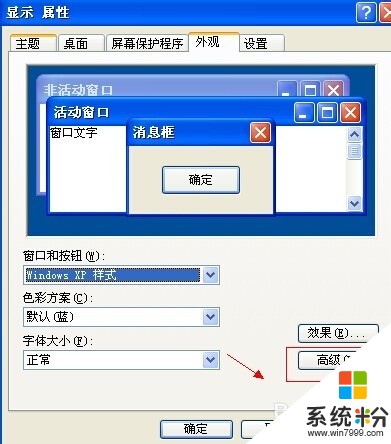 4
4点击高级选项后,进入到高级外观窗口。
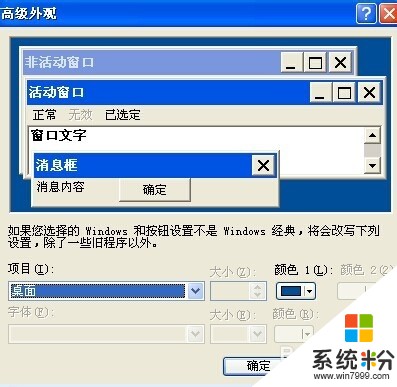 5
5在高级外观窗口中,我们要在“项目”下方选择到“图标”这一选项。
 6
6选择图标选项后,我们会发现它后面有个大小设置,而这里的设置就是对我们桌面的图标大小的设置,所以在这里你可任意设置你想要的大小。
 7
7设置好大小后,按确定退出窗口即可。
 8
8返回查看桌面图标有没有变小。
以上就是电脑桌面图标如何变小,电脑桌面图标变大怎么处理教程,希望本文中能帮您解决问题。
我要分享:
